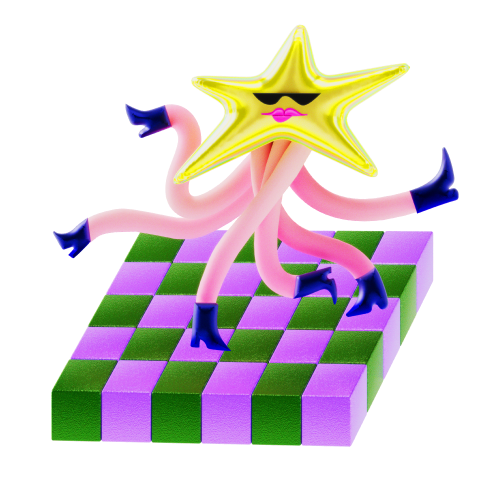Esta página trocou os passos
Ocorreu um erro e não foi possível carregar a página. Experimenta atualizar a página ou .
Se nada resultar, que tal dares uns passos de dança e voltares mais tarde?
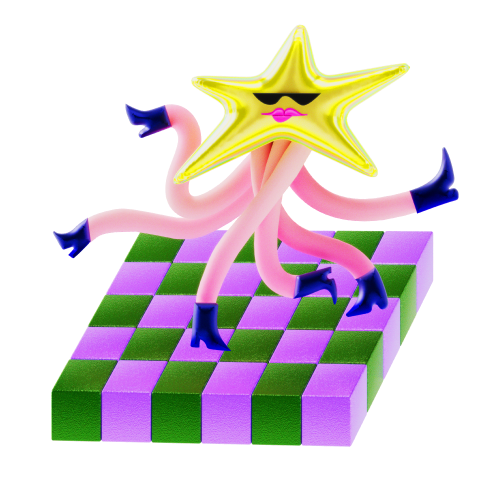
Ocorreu um erro e não foi possível carregar a página. Experimenta atualizar a página ou .
Se nada resultar, que tal dares uns passos de dança e voltares mais tarde?